AI 编程工具 CodeBuddy IDE 试用小结
本人非 AI 专业人士,使用 AI 编程工具,主要是为了提高工作效率,减少重复劳动,让 AI 做一些重复性的工作,解放自己的双手。燕十三的物联网之旅可以扫码加微信群一起分享交流:由于微信群二维码有时间限制,超过时间后可以加我微信 flyingcys,拉你进群。
腾讯有终于推出了自己的 AI 编程 IDE ,在 2 个月前,汇总 AI 编程工具的时候,发现只有腾讯没有官宣自己的 AI 编程工具 IDE,只有插件版本的 Code Buddy。
虽迟但到,腾讯终于推出了自己的 AI 编程 IDE 国际版 CodeBuddy。
CodeBuddy 发布的时候,没有搞到邀请码。今天(2022-08-04)终于拿到了试用邀请码。体验一下它的效果
腾讯开始大力推广 CodeBuddy IDE,有需要邀请码的小伙伴可以查看以下链接,
https://cloud.tencent.com/developer/article/2551136
扫码进群就可以获取到试用邀请码,邀请码激活有效期8.12日前,激活后 Pro 版本(高级模型对话 500次)权益至少截至 8.22日(具体时间待定)。
国际版内测下载地址:codebuddy.ai

CodeBuddy IDE 配置
熟悉 VSCode 的小伙伴,在 CodeBuddy IDE 的界面会觉得很熟悉,上手很快。基本功能可以满足日常工作,比如搜索、代码片段、插件等等,界面布局也和 VSCode 保持了一致。
Trae 、CodeBuddy、Kiro 界面风格看起来很像,CodeBuddy 和 lingma 默认名字都是 Code - OSS,是不是发布太着急了,默认的 VSCode 配置没修改完整。
软件在启动的时候,提示可以导入 VSCode 的扩展插件,可以使用 gmail 邮箱登录,登录后需要输入邀请码,就是上面拿到的码,输入进去就可以了。
启动的时候可以设置语言,默认是英文,也可以在界面左上角设置按钮进入后修改为简体中文,重启即可,IDE 显示及 AI 交流都是中文。
模型
CodeBuddy 支持 5 种模型:
- Claude 3.7-Sonnet
- Claude 4.0-Sonnet
- GPT-4o-mini
- Gemini 2.5-Flash
- Gemini 2.5-pro
大家估计都是冲着 Claude 4.0 来的,用过的人都知道,不多介绍。
CodeBuddy 使用
特色工具
- 集成了很多工具:
- 从 Figma 选择
- TDesigner 、MUI、Shadcn 查了一下是 UI 设计工具
还有很多工具,设计类的也不懂。
-
支持预览,默认空页面下点击会自动创建一个页面,在左侧切换就可以看到创建的页面,同时开启 http 服务,本地就可以查看页面效果。
-
在预览窗口下,可以点击右上角的选择按钮,选中需要修改的元素,可以直接和 AI 交流,编辑样式、行为等。

这也是一个非常好用的功能,可以节省和大模型对话的时间。
Trae 上也有类似功能,Cursor 上好像可以通过插件解决。
- 部署功能,点一下可以一键部署到 CloudStudio(查了一下是腾讯云的)
设计模式 和 Plan-Mode
测试了一个很简单的任务:帮我做一个 html 版本的 2048,需要通过鼠标左右上下滑动实现游戏效果
如果上面 2 个选项啥都不选,直接对话后就可以看到 CodeBuddy 直接开始生成 index.html、script.js,style.css。
-
设计模式
开启了设计模式,CodeBuddy 运行了 npm install 还生成了一堆 TS 的代码,还没深入学习这个功能怎么用。 -
Plan-Mode
开启了 plan-mode 后,CodeBuddy 会先分析产品需求,拆解技术、技术风格,然后整理计划,还会整理成一个 markdown 文档放在项目目录下,然后让你确认是继续,还是进一步沟通优化。
点击继续后,CodeBuddy 开始写代码,生成的效果和上面的效果一致。
生成的代码有个问题,都是只能用键盘操作,无法用鼠标移动,未深入和他沟通。
总体来说,生成代码速度非常快(是不是现在用的人少的缘故!!!)
Boost Prompt
这是一个高赞功能,将上面的提示词 帮我做一个 html 版本的 2048,需要通过鼠标左右上下滑动实现游戏效果 输入后,点一下 Boost Prompt 按钮,CodeBuddy 就会帮我你优化提示词。
增强提示词的效果如下:
"创建一个基于HTML5的2048游戏实现,要求:1) 使用原生JavaScript开发,不依赖第三方库;2) 通过鼠标拖拽实现四个方向滑动操作(左滑、右滑、上滑、下滑);3) 包含完整的游戏逻辑:数字方块合并规则、得分计算、胜负判定;4) 响应式设计适配不同屏幕尺寸;5) 提供视觉反馈:滑动动画效果、合并特效、游戏结束提示。界面要求简洁现代,包含当前分数显示和新游戏按钮。"
这次生成出来的代码,可以通过鼠标操作了。。。
AI 编程门槛又降低了。。。
Send errors
在预览窗口中,注意右下角的 Send errors(0),如果 JavaScript 代码中有错误,这个数字会变化,可以直接点击这个按钮,发送给 CodeBuddy 对话框,发送给他让他自己修复。
这样就又省去了去浏览器 copy 日志的时间了。。。
目前的问题
- CodeBuddy IDE 目前只有 Windows 版和 Mac 版,linux 版未找到。
- ssh 还没法用,无论安装
Remote - SSH还是Open Remote - SSH,或者Remote - SSH for Trae,都没成功。
不过这都不是什么大问题,多给一些时间就可以解决。
总结
本人非 AI 专业人士,使用 AI 编程工具,主要是为了提高工作效率,减少重复劳动,让 AI 做一些重复性的工作,解放自己的双手。
对 AI 编程有兴趣的小伙伴,可以关注个人公众号:燕十三的物联网之旅
可以扫码加微信群一起分享交流:
由于微信群二维码有时间限制,超过时间后可以加我微信 flyingcys,拉你进群。
更多推荐
 已为社区贡献5条内容
已为社区贡献5条内容

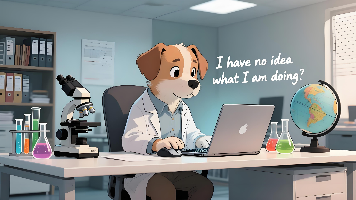
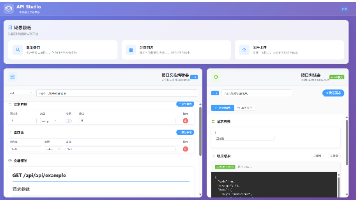





所有评论(0)